Zastavuje Wi-Fi vašeho telefonu Android neustále připojení? Zjistěte, proč se Wi-Fi stále odpojuje a co můžete udělat pro vyřešení problémů s připojením Wi-Fi v systému Android.
Wi-Fi na vašem telefonu Android se může odpojit z několika důvodů. Může se například jednat o náhodnou závadu v rozhraní Wi-Fi, konfliktní nastavení sítě nebo nesprávné nastavení routeru.
Pokračujte ve čtení a zjistěte, jak odstraňovat a řešit občasné odpojení Wi-Fi systému Android. Níže uvedené pokyny se budou mírně lišit v závislosti na výrobci vašeho telefonu a verzi Androidu.
1. Zapnutí/vypnutí letadla
Nejrychlejším způsobem, jak vyřešit neočekávané problémy s připojením k internetu na telefonu Android, je zadat a ukončit Režim Letadlo.
Chcete-li to provést, přejeďte prstem dolů z horní části obrazovky a vyvolejte panel Rychlé nastavení. Poté klepněte na dlaždici Režim v letadle, počkejte několik sekund a znovu na ni klepněte.
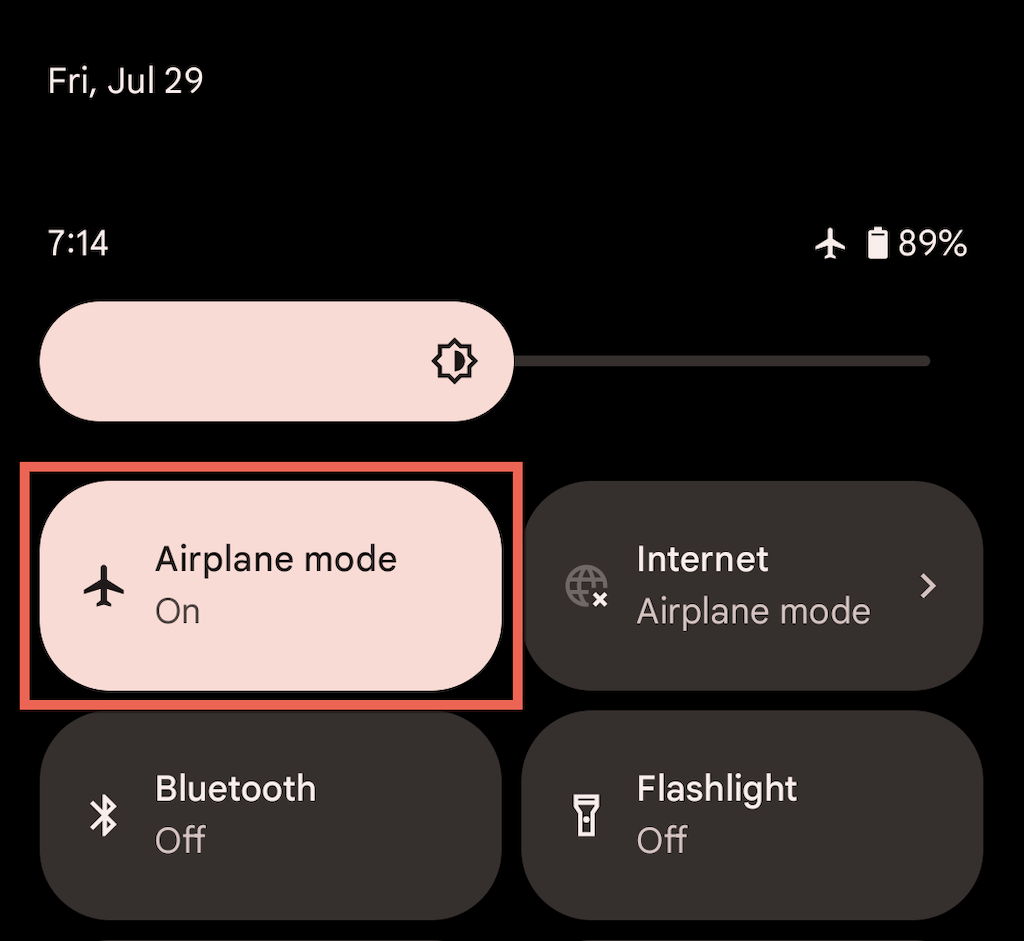
2. Zkontrolujte sílu signálu
Zůstat blízko routeru nebo přístupového bodu je nejlepší způsob, jak zažít nepřetržitou Wi-Fi. Ujistěte se, že je indikátor Wi-Fi na telefonu Android zaplněn alespoň ze dvou třetin, aby nedošlo k náhodnému odpojení způsobenému fyzickými překážkami a bezdrátovým rušením.
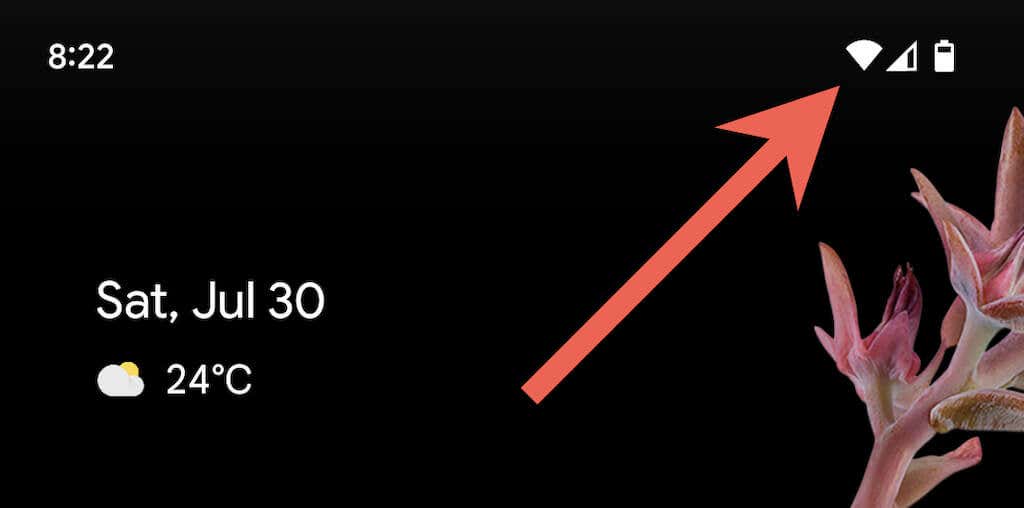
3. Zapomenout a znovu přidat síť
Odstranění a opětovné připojení k bezdrátové síti v systému Android je další rychlá oprava, která může vyřešit časté odpojování Wi-Fi, zejména pokud se problém vyskytuje pouze v této síti. Chcete-li to provést:
1. Otevřete aplikaci Nastavenía klepněte na Síť a internet>Internet.
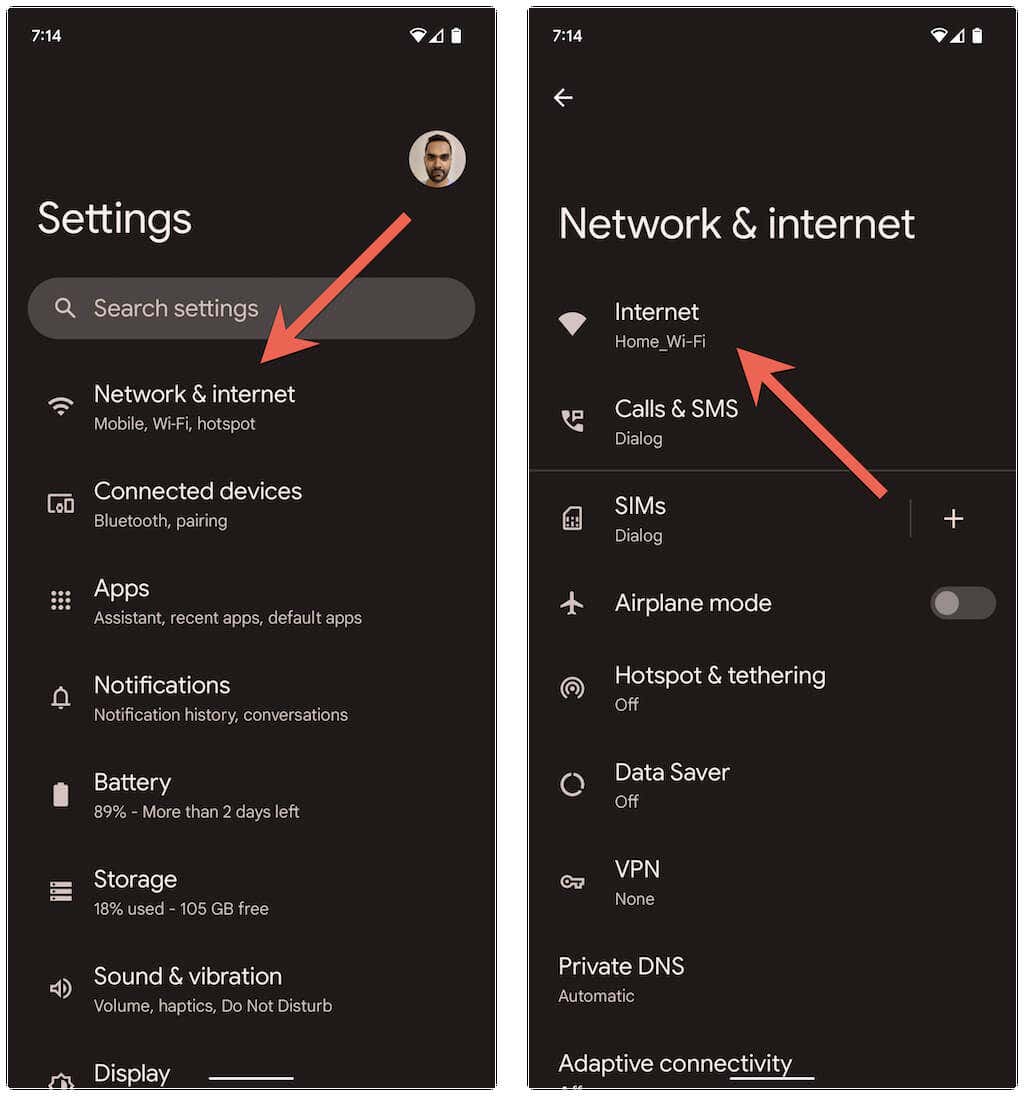
2. Klepněte na ikonu ozubeného kolavedle SSID (název sítě) a klepněte na Zapomenout.
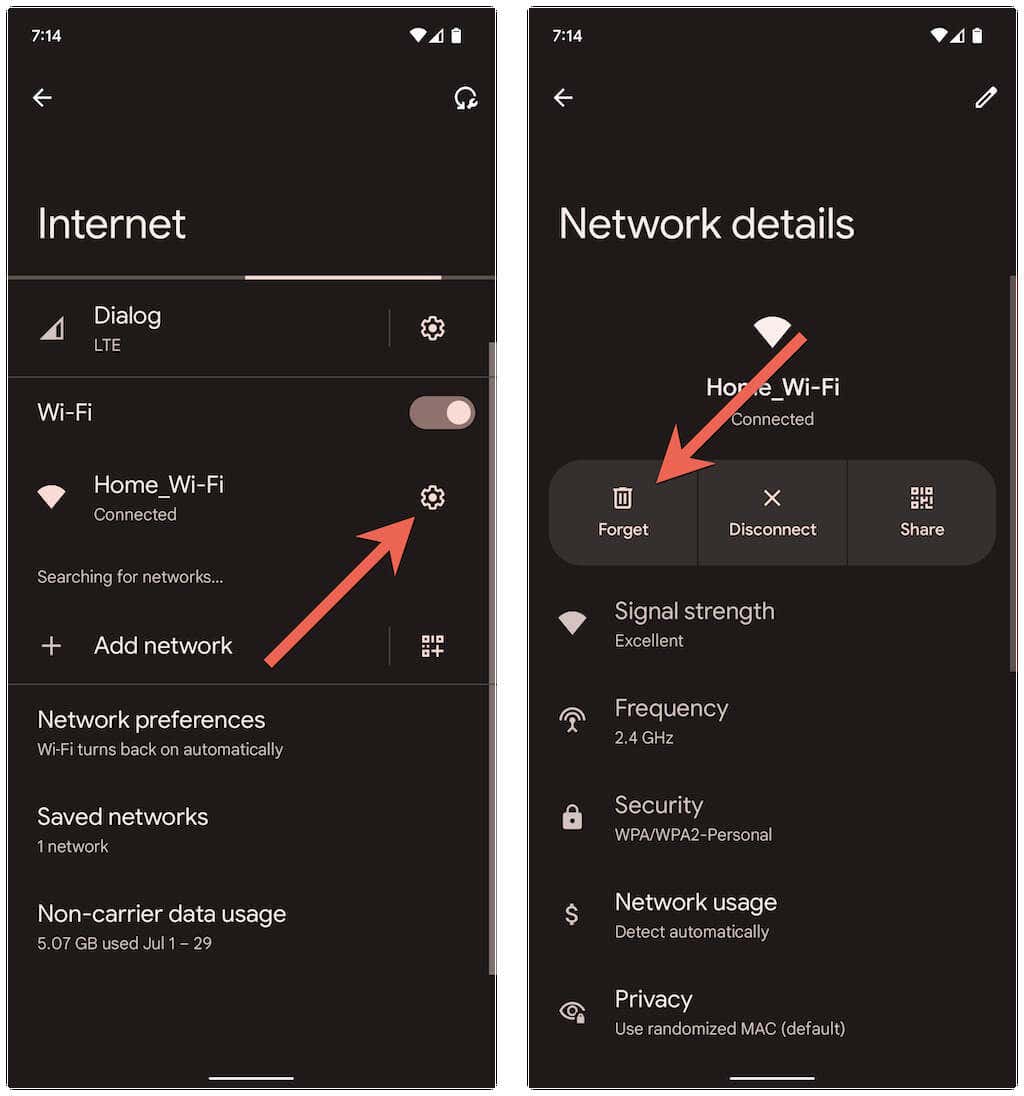
3. Vyberte bezdrátové připojení, zadejte heslo Wi-Fi a klepnutím na Připojitse k němu znovu připojte.
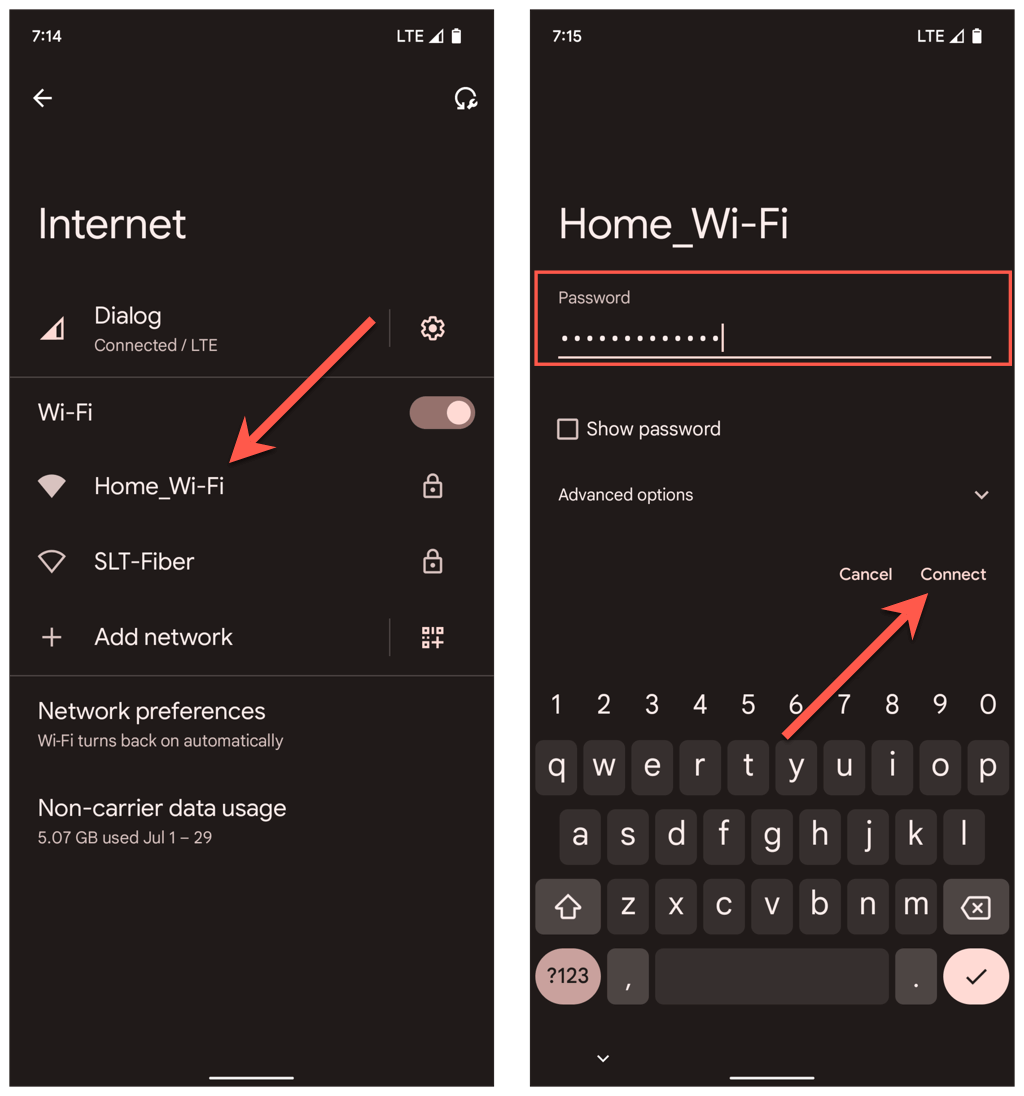
4. Odebrat zastaralé sítě Wi-Fi
Příliš mnoho uložených bezdrátových sítí v telefonu Android je dalším důvodem náhlého odpojení Wi-Fi. Znovu přejděte na obrazovku připojení k internetu a odstraňte všechny dříve připojené sítě, které již nepotřebujete.
5. Restartujte směrovač nebo modem Wi-Fi
Závady na straně routeru obvykle způsobují nejrůznější problémy s připojením. Pokud má vaše zařízení Android i nadále potíže s udržením připojení k určité síti, restartování routeru to obvykle pomůže vyřešit..
Pokud dosáhnete routeru, vyhledejte a stiskněte jeho vypínač, počkejte až 10 sekund a znovu jej zapněte.

6. Restartujte telefon Android
Pokud se váš telefon Android odpojí od sítě Wi-Fi bez ohledu na síť, možná máte problém s bezdrátovým rozhraním.
Restartování zařízení může změnit, takže stiskněte tlačítko Napájení(některé telefony vyžadují stisknutí Napájenía Zvýšení hlasitosti/ dolůtlačítka současně) a klepněte na Restartovat.
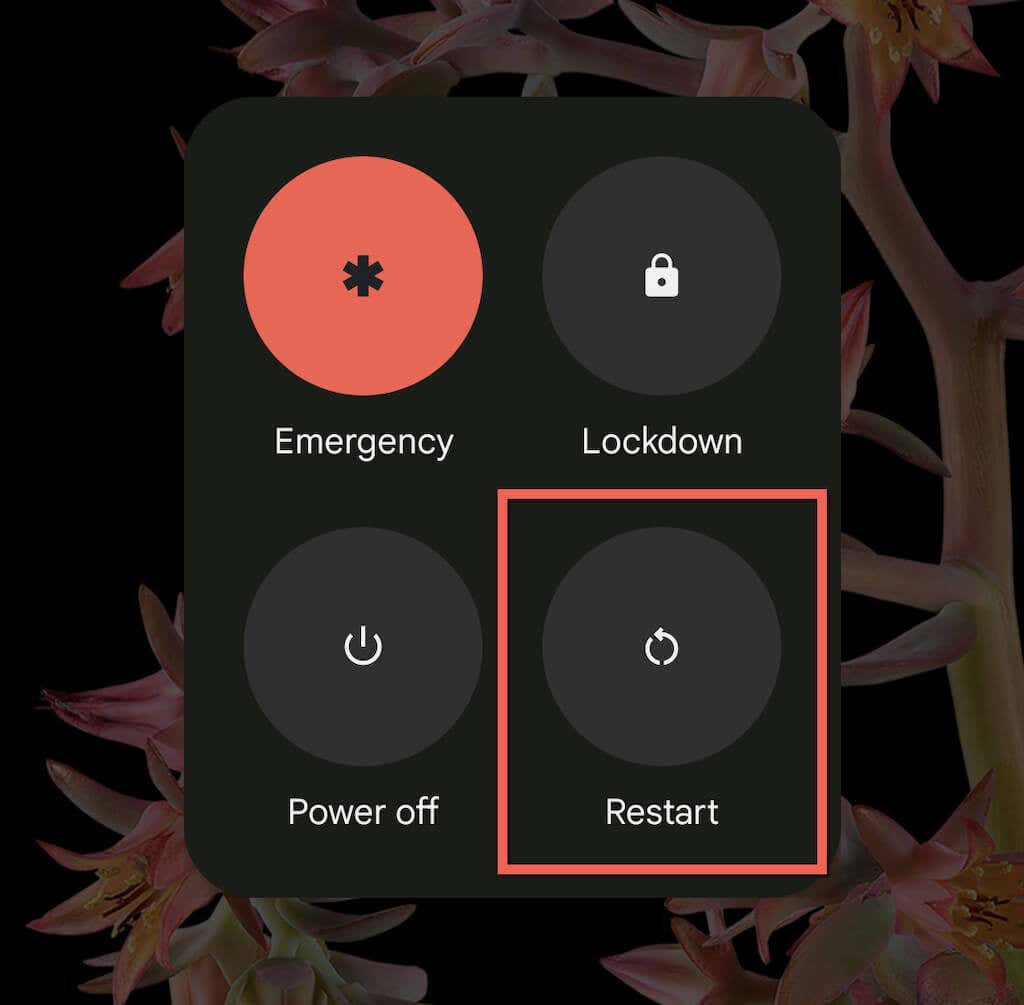
7. Zakázat adaptivní Wi-Fi a adaptivní připojení
Některé telefony Android jsou vybaveny funkcí zvanou Adaptivní připojení. Automaticky spravuje vaše připojení k internetu na základě síly signálu a dalších faktorů, aby se prodloužila životnost baterie. Jeho deaktivací můžete zabránit náhodnému odpojení Wi-Fi.
Chcete-li to provést, otevřete aplikaci Nastavenía klepněte na Síť a internet>Adaptivnípřipojení. Poté vypněte přepínač vedle možnosti Adaptivnípřipojení.
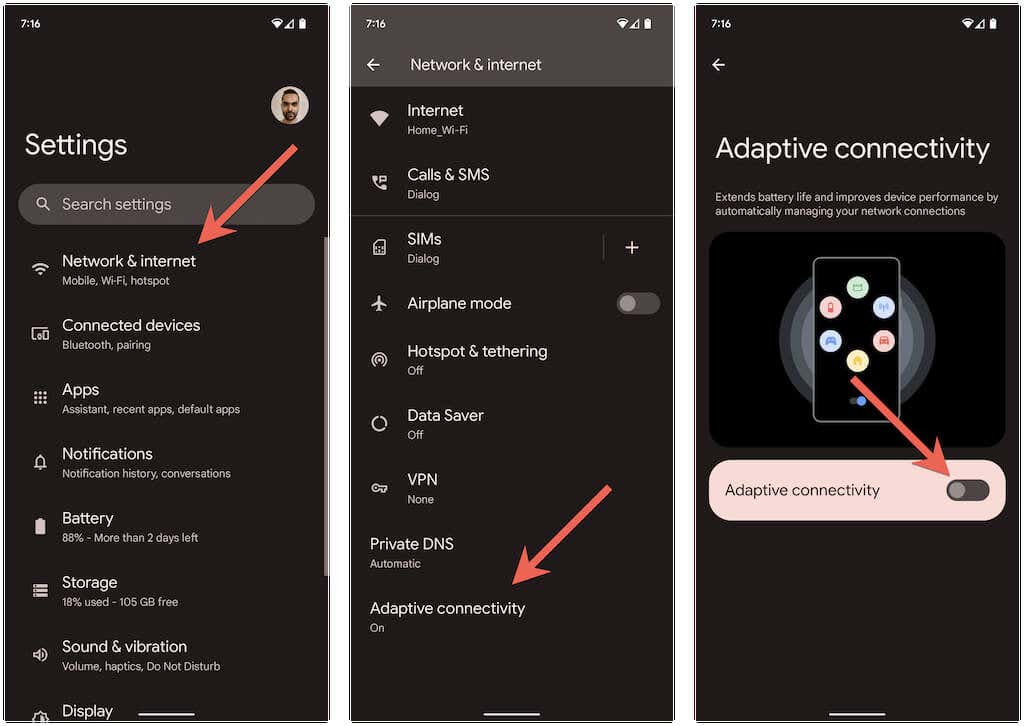
Další – poněkud podobná – funkce je adaptivní Wi-Fi. Když připojení Wi-Fi není stabilní, automaticky se přepne na data mobilní sítě. Pokud si to nepřejete, přejděte do Nastavení>Síť a internet>Internet>Předvolby sítěa deaktivujte možnost Přepnout namobilní dataautomaticky.
Analyzujte a překonfigurujte bezdrátovou síť
Pokud k problému dojde v soukromé síti Wi-Fi, můžete jej analyzovat a v případě potřeby přepnout kanály nebo pásma GHz. Pokud například router vysílá v pásmu 2,4 GHz, ale síť se překrývá s okolními hotspoty Wi-Fi, možná budete chtít použít 1, 6 a 11 kanálů nebo přejít na pásmo 5 GHz.
Zahrnuje následující třífázový proces. Podrobné pokyny naleznete v odkazovaných příručkách:
1. Analyzujte svou bezdrátovou síť pomocí analyzátoru Wi-Fi jako NetSpot.
2. Přístup k nastavení routeru (ideálně pomocí Windows PC nebo Mac).
3. Vyhledejte možnosti frekvence bezdrátového signálu a upravit předvolby pásma a kanálu.
8. Aktualizujte nebo resetujte firmware routeru.
Pokud problém v soukromé bezdrátové síti přetrvává, je dobré zkontrolovat, zda váš router nemá čekající aktualizaci firmwaru.
Chcete-li to provést, přejděte na ovládací panel směrovače a vyhledejte kartu nebo možnost SměrovačAktualizovat. Poté vyhledejte aktualizaci online nebo nahrajte soubor firmwaru z webu výrobce routeru.
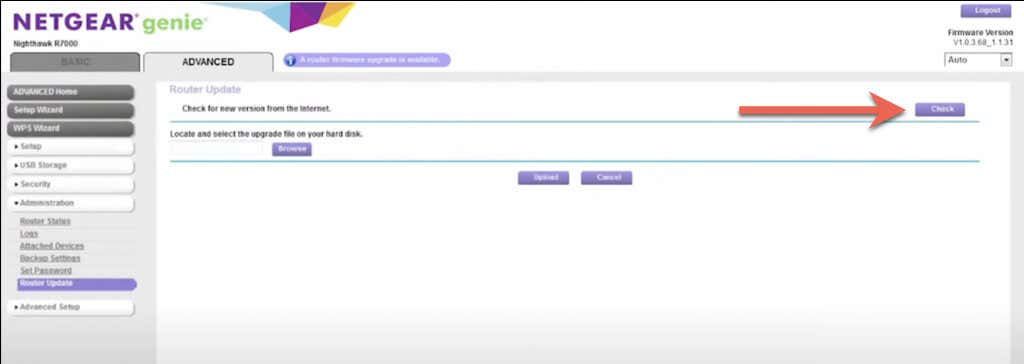
Pokud nejsou žádné nové aktualizace, zvažte resetování routeru do továrního nastavení.
9. Vstupte do nouzového režimu
Aplikace třetích stran, jako jsou antivirové skenery, zesilovače signálu Wi-Fi a sítě VPN, mohou být v rozporu s nastavením sítě Wi-Fi na zařízení Android. Zavedení do nouzového režimu vám může pomoci určit, zda tomu tak je.
Chcete-li například vstoupit do nouzového režimu na zařízení Google Pixel, stiskněte tlačítka Napájenía Zvýšit hlasitost, klepněte a podržte ikonu Restartovata vyberte OK. Přečtěte si, jak přejděte do nouzového režimu na libovolném zařízení Android.
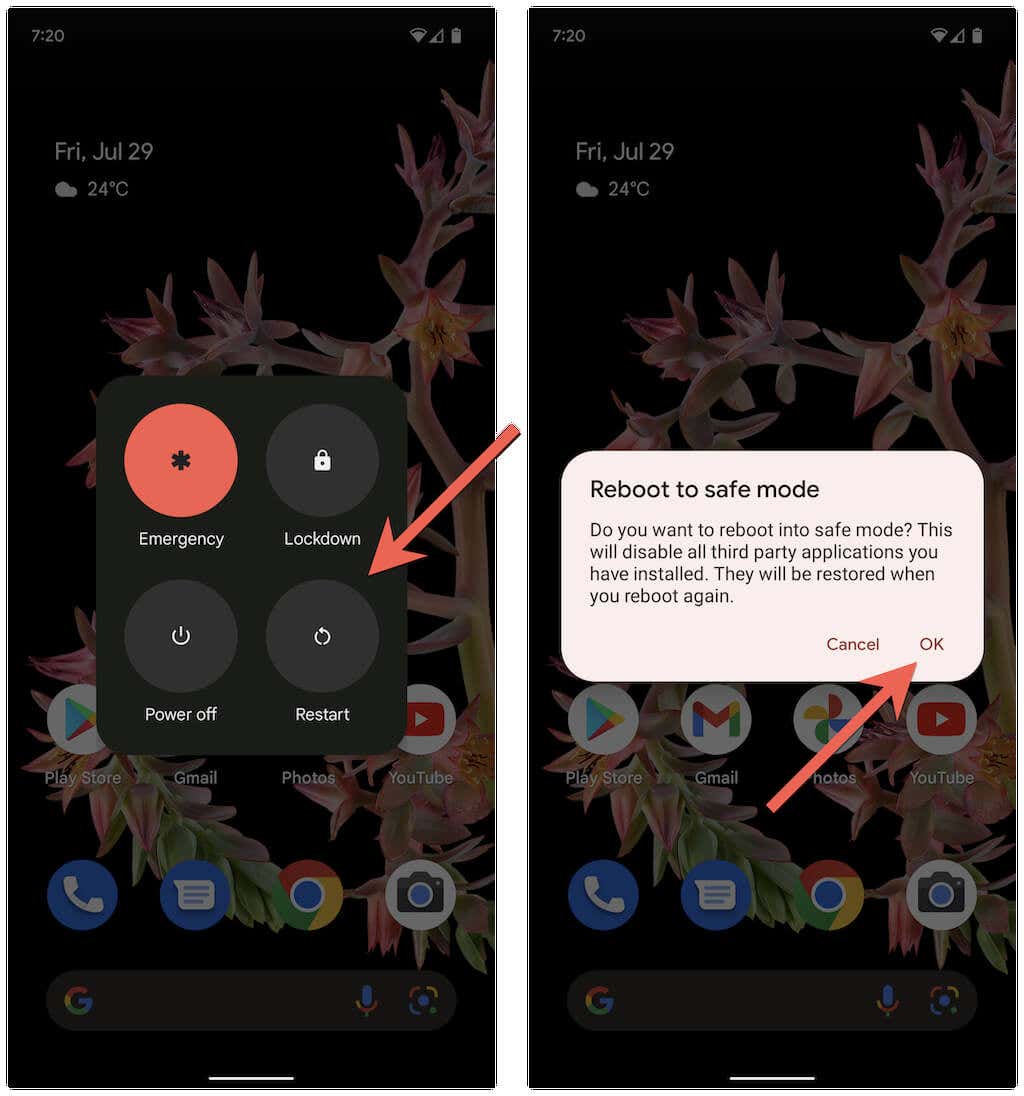
Nouzový režim v systému Android zakáže všechny aplikace třetích stran. Pokud se váš telefon již od sítě Wi-Fi neodpojuje, přejděte do Nastavení>Aplikacea Odinstalovatvšechny aplikace, které by mohly rušit připojení k síti během běžné použití.
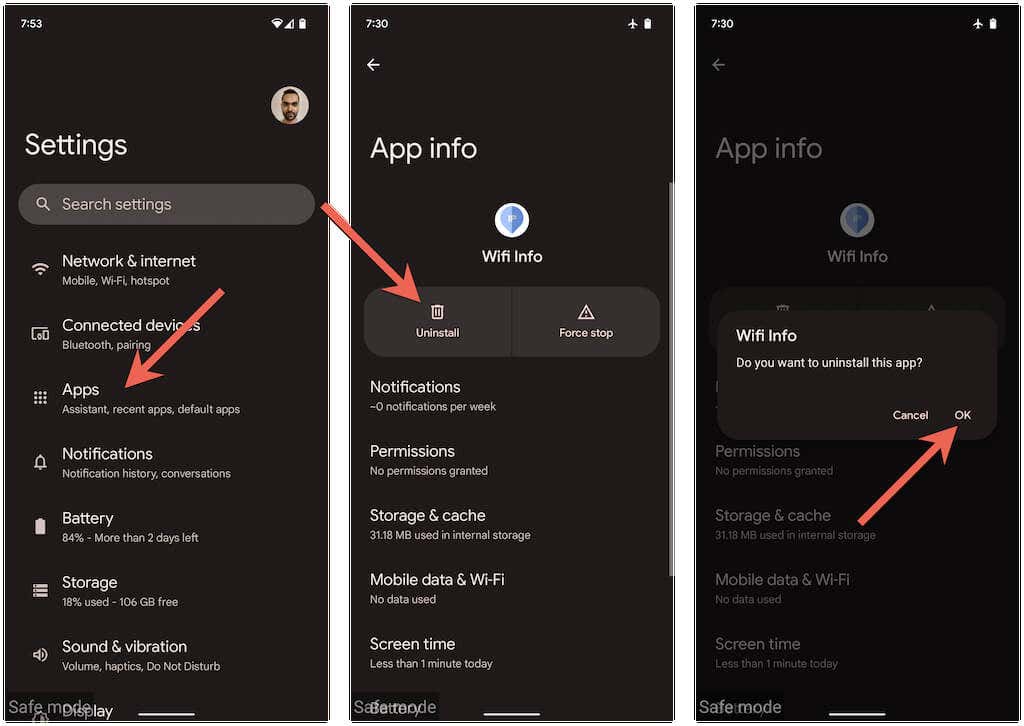
Poté ukončete nouzový režim a znovu nainstalujte odebrané aplikace jednu po druhé, dokud nezjistíte, co problém způsobuje.
10. Aktualizujte svůj Android
Novější aktualizace systému Android může obsahovat opravu softwaru, která může vyřešit problémy s občasným odpojováním Wi-Fi. Chcete-li zkontrolovat a nainstalovat aktualizace systémového softwaru, přejděte dolů v nabídce Nastavenísvého telefonu Android a klepněte na Systém>Aktualizace systému.
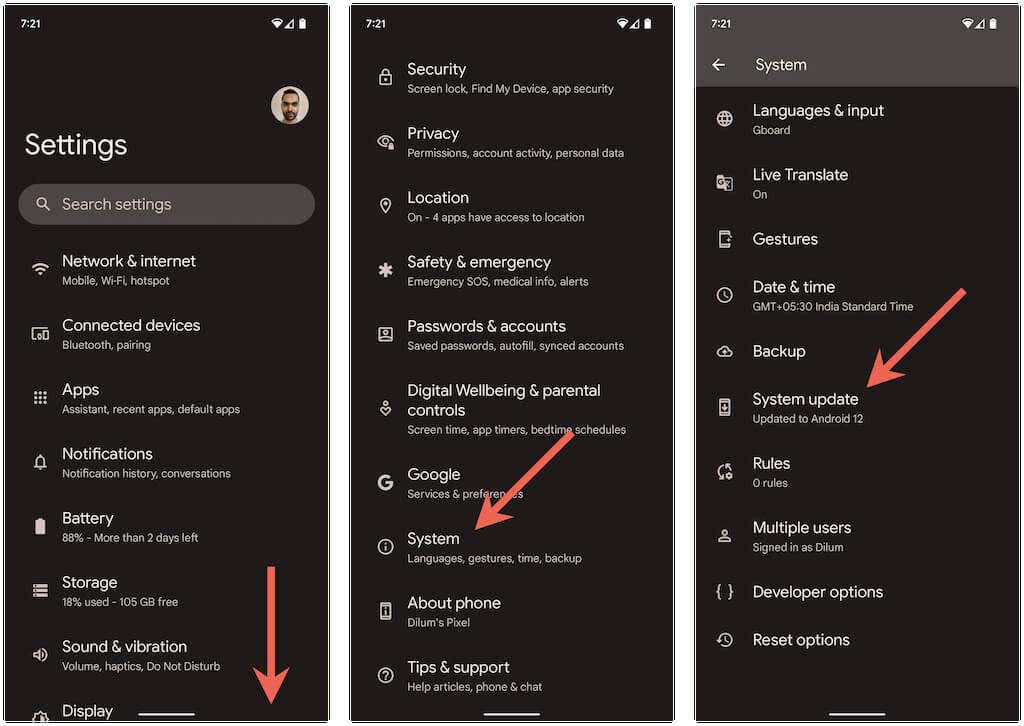
11. Obnovit nastavení sítě
Pokud žádná z výše uvedených oprav nepomůže, resetujte síťová nastavení systému Android. To by mělo eliminovat jakékoli skryté konflikty související s připojením způsobující problémy s Wi-Fi v telefonu. Chcete-li to provést, přejděte do Nastavení>Systém>Možnosti resetovánía klepněte na Resetovat Wi-Fi, mobil aBluetooth>Obnovit nastavení.
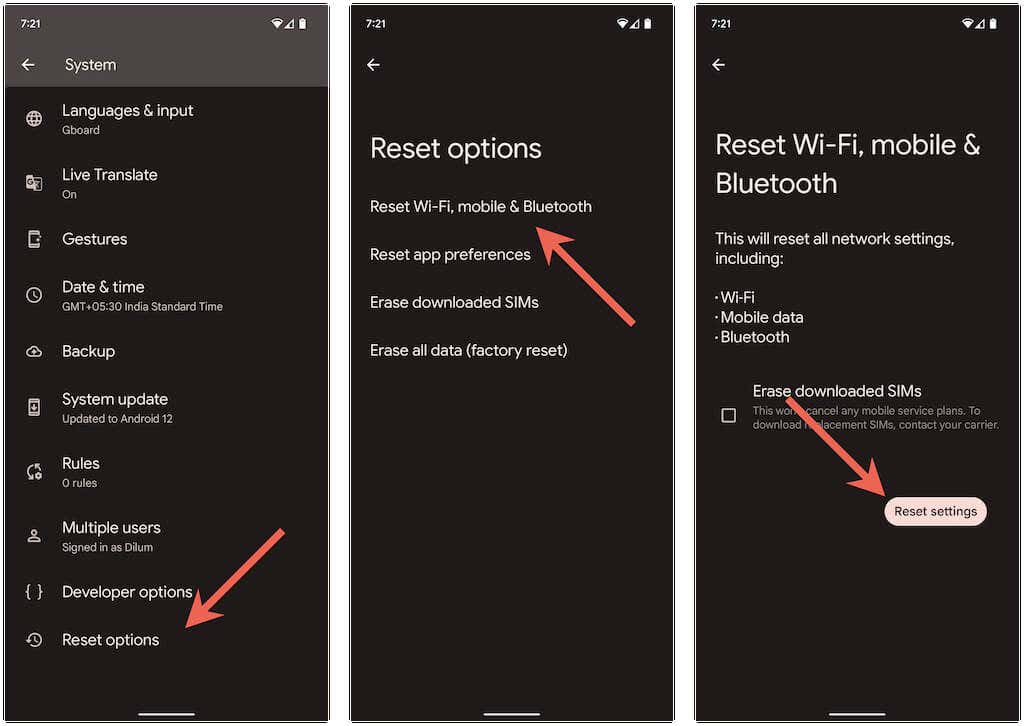
Po obnovení továrního nastavení sítě v telefonu přejděte do Nastavení >Síť a internet>Interneta ručně se znovu připojte k požadované síti Wi-Fi..
Už žádné náhodné odpojování Wi-Fi v systému Android
Odpojení Wi-Fi v systému Android lze obecně snadno vyřešit. Například zapnutí/vypnutí režimu Letadlo, opětovné připojení k problematické síti nebo restartování telefonu by ve většině případů mělo stačit. Pokud ne, určitě pomůže, když si uděláte čas na propracování některých pokročilých oprav výše.
.